Comment créer une story Facebook

Les stories Facebook peuvent être très amusantes à réaliser. Voici comment vous pouvez créer une story sur votre appareil Android et votre ordinateur.

Si vous rencontrez un problème où votre tablette Amazon Fire ne s’allume pas, voici quelques idées de dépannage que vous pouvez essayer chez vous avant de contacter le support d’Amazon pour obtenir plus d’aide.
Les tablettes Amazon Fire HD ou Kindle Fire sont d'excellentes tablettes d'entrée de gamme pour quiconque. Si vous êtes un utilisateur occasionnel de tablettes qui adore lire des eBooks sur une tablette légère, vous devez aimer les tablettes Amazon Fire. De plus, vous pouvez regarder presque tout sur votre tablette Amazon Fire HD, car elle est livrée avec un navigateur web dédié, des applications de streaming OTT et les spécifications matérielles nécessaires. De plus, les tablettes Amazon Fire sont durables et robustes par rapport à d'autres ordinateurs de tablette, ce qui les rend parfaites pour vos enfants.
Tout semble bien jusqu'à présent ! Mais lorsque vous découvrez que la tablette Amazon Fire HD est éteinte et ne s’allume pas, tout s’immobilise. Vous vous demandez comment accéder à vos eBooks, notes et autres données importantes provenant des applications Amazon Fire. Avant de contacter Amazon, il existe en fait quelques simples dépannages que vous pouvez essayer. Dans la plupart des cas, ces conseils de dépannage résoudront le problème et vous éviterez de perdre des heures en appels de service client avec Amazon. Commençons !
Contenu
Raisons pour lesquelles la tablette Amazon Fire ne s’allume pas
Voici les causes courantes du problème de la « tablette Amazon Fire qui ne s’allume pas » :
Vous pouvez résoudre la plupart des pannes temporaires d'une tablette Amazon Fire en essayant les idées de dépannage mentionnées dans cet article. Si le problème provient du matériel, du firmware, de la batterie ou de l'écran de l'appareil, vous devez contacter le support Amazon.
Meilleures solutions pour la tablette Amazon Fire qui ne s'allume pas
Essayez les étapes de dépannage dans l'ordre où elles apparaissent. J'ai présenté ces solutions de manière à ce que les méthodes nécessitant le moins d'effort soient en haut et celles nécessitant le plus d'effort soient en bas. Ainsi, pour les problèmes mineurs, vous investirez moins de temps dans le dépannage.
Les idées de dépannage suivantes sont valables pour les tablettes Amazon Fire de la 5e génération à la 12e génération, telles que les modèles HD7, HD8 et HD10, etc.
1. Vérifiez le bouton d’alimentation
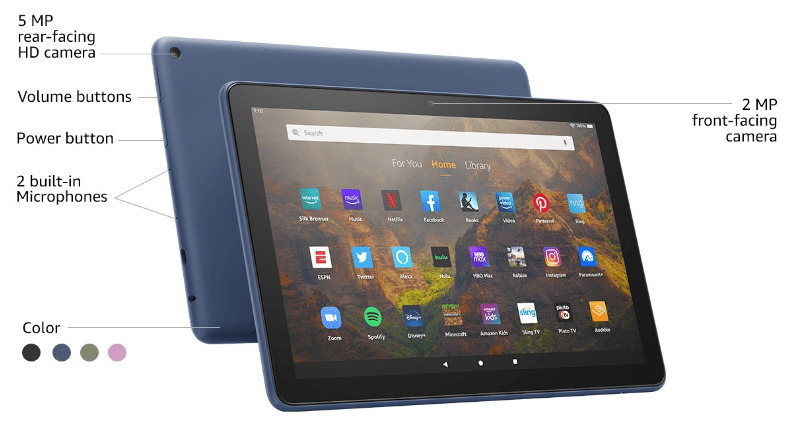
Examinez de près le bouton d’alimentation et vérifiez si vous pouvez trouver des débris ou de la poussière à l'intérieur du bouton. Si vous voyez un obstacle à l'intérieur du bouton, maintenez la tablette à l'envers et tapotez-la sur votre paume ou sur toute autre surface douce pour éliminer les débris et la poussière. Sinon, utilisez un aspirateur pour retirer les débris par aspiration.
Si vous voyez que la pression sur le bouton d’alimentation est fluide et qu'il n'y a pas d'obstacles et que l’Amazon Fire ne s’allume toujours pas, essayez les prochaines suggestions de dépannage.
Lire aussi : Comment allumer ou éteindre la Kindle Fire
2. Vérifiez si la batterie est complètement déchargée
Si la batterie de l’Amazon Fire est complètement déchargée, vous le saurez si vous observez de près le port de chargement en essayant d’allumer votre tablette. Lorsque vous appuyez sur le bouton d’alimentation, vous devriez voir une lumière rouge clignoter deux fois près du port de chargement ou ailleurs où l'indicateur de chargement est présent.
Certaines tablettes Amazon Fire peuvent ne pas avoir du tout d'indicateur de chargement. Ainsi, vous ne pouvez pas déterminer si la batterie est morte ou non. Déplacez-vous simplement vers la méthode de dépannage suivante.
3. Chargez avec un adaptateur secteur
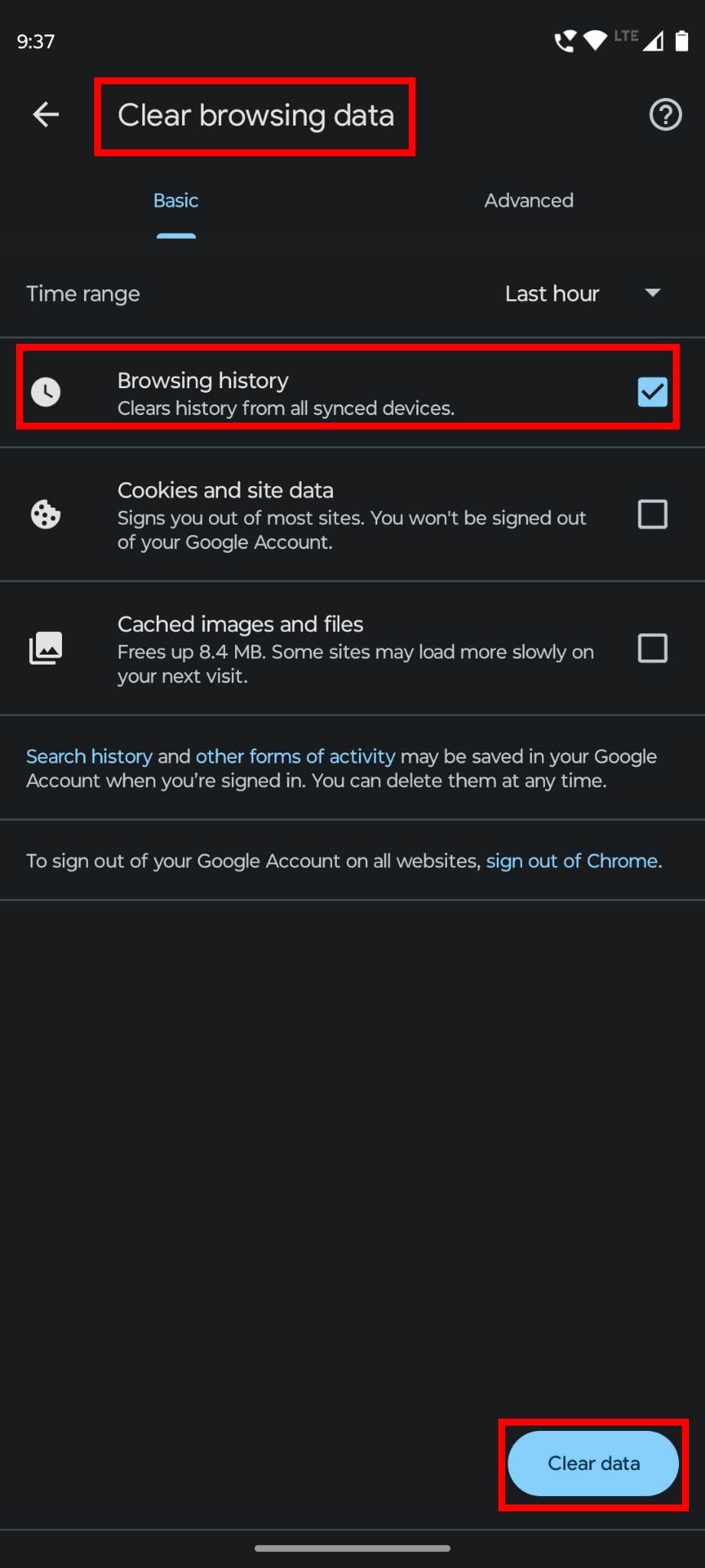
Vous pourriez régulièrement utiliser le port USB de votre PC ou Mac pour charger la tablette Amazon Fire. Cependant, si l’appareil présente des symptômes de l’erreur « Fire HD ne s’allume pas », vous ne pouvez pas compter sur une source d'alimentation USB. Vous devez connecter l’appareil à un adaptateur d’alimentation qui est relié à une prise murale AC.
Procurez-vous l'adaptateur d'alimentation fourni dans la boîte de la tablette Amazon Fire et connectez-le à une prise secteur. Maintenant, connectez l'autre extrémité du câble à l'ordinateur tablette. Laissez-le charger pendant 20 à 30 minutes. Ensuite, procédez au prochain dépannage pour apprendre à essayer de mettre sous tension la tablette Amazon Fire HD.
Vous pouvez également envisager d’utiliser un autre adaptateur secteur, qui peut provenir d’un ami ou d’un voisin ayant la même tablette. Comme vous le savez que l’adaptateur secondaire fonctionne, vous pouvez exclure que la batterie de votre appareil soit morte à cause d'un adaptateur d'alimentation défectueux qui a cessé de charger votre tablette Amazon Fire. Vous pouvez également utiliser n'importe quel adaptateur de charge de mobile standard tant que l'autre extrémité du câble de l'adaptateur répond aux exigences du port USB de l'Amazon Fire.
4. Maintenez le bouton d’alimentation enfoncé
Assurez-vous de maintenir le bouton Power enfoncé pendant au moins cinq secondes pour le mettre en marche normalement. Une simple pression légère ne suffira pas. Si l’appareil s'allume après quelques secondes, sans aucun doute, votre tablette Amazon Fire était à court d'énergie la dernière fois. Ne laissez pas la batterie se vider comme ça fréquemment.
La batterie Li-ion à l'intérieur de la tablette peut ne pas se charger si elle est déchargée à 100 % régulièrement. Maintenant que la tablette s'est allumée d'elle-même, chargez l'appareil jusqu'à ce que l'indicateur de batterie à l'écran montre 100 % d'énergie. En attendant, essayez de ne pas utiliser l’appareil.
5. Redémarrez de force la tablette Amazon Fire
Il existe certaines applications malveillantes sur le web qui infectent votre tablette Amazon Fire HD lorsque vous chargez des applications Android à partir de sources tierces au hasard. Ces applications simulent un arrêt ou une veille de l’appareil en forçant le système d'exploitation Amazon Fire à afficher un écran noir indéfiniment. Alors que l’écran de l’appareil est simplement noir à cause d’applications malveillantes ou de problèmes internes, vous pensez qu’il est éteint et ne s'allume pas.
Dans de telles situations, vous pouvez forcer un redémarrage du système d'exploitation Amazon Fire pour arrêter les logiciels malveillants ou les bugs internes. Voici comment faire :
6. Accédez au mode de récupération Amazon Fire
Le mode de récupération Fir OS vous permet de résoudre divers problèmes mineurs à intermédiaires qui n'engagent pas une défaillance complète du matériel et du firmware de l’appareil. Ainsi, vous pouvez accéder au mode de récupération de votre tablette Amazon Fire HD pour résoudre le problème de non-connexion de l’Amazon Fire. Voici comment faire :
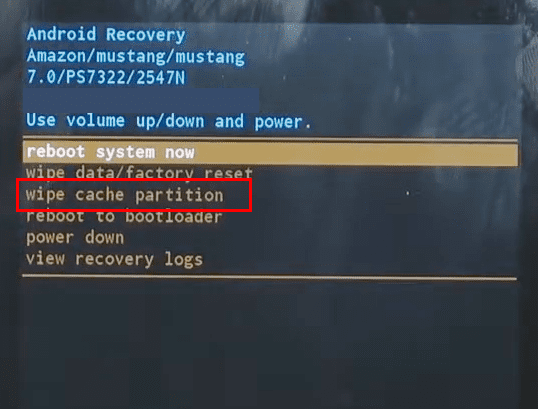
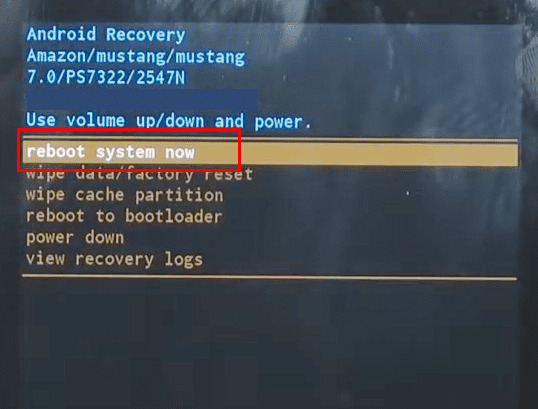
7. Restaurez l’appareil et mettez à jour le logiciel
Considérant que votre Amazon Fire HD est éteinte, suivez ces étapes pour allumer l’appareil et appliquer immédiatement des mises à jour logicielles afin que la tablette fonctionne sur un Fire OS stable :
8. Désinstallez les applications tierces récemment installées
Si vous avez pu vous connecter à la tablette Amazon Fire en corrigeant l’erreur de non-connexion, vous devez suivre ces étapes pour éviter la réapparition de ce problème :
Lire aussi : Kindle Fire : Comment installer des fichiers APK
9. Réinitialisation d'usine de la tablette Amazon Fire
Parfois, après avoir essayé toutes les étapes mentionnées ci-dessus dans la section Mode de récupération, vous pouvez constater que l’appareil commence à s'allumer puis s'éteint automatiquement. Ou bien, la tablette s'allume normalement mais, la prochaine fois que vous l'éteignez, le problème réapparaît. Ainsi, vous pouvez effectuer une réinitialisation d'usine de l'appareil pour résoudre définitivement le problème de « la tablette Amazon Fire ne s’allume pas ». Ne faites cela que si vous avez déjà sauvegardé l'appareil ou s'il n'y a rien d'important sur la tablette. Voici comment faire :
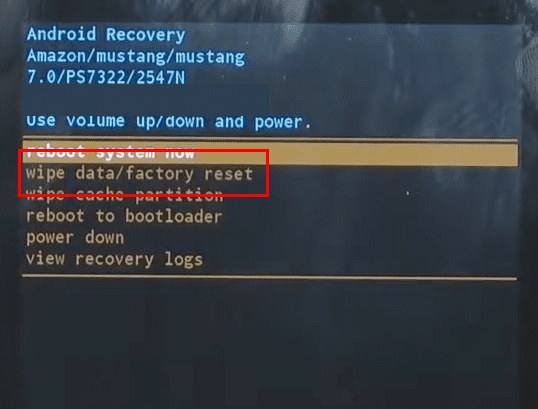
Conclusion
Voici donc quelques-unes des solutions que vous pouvez essayer vous-même pour résoudre les problèmes d'alimentation des tablettes Amazon Fire. Si les méthodes ci-dessus vous ont aidé, laissez un commentaire ci-dessous sur votre expérience. De plus, si vous connaissez un moyen meilleur de résoudre ce problème, n'hésitez pas à le commenter.
Ensuite, Comment télécharger et installer des applications sur la tablette Amazon Fire.
Les stories Facebook peuvent être très amusantes à réaliser. Voici comment vous pouvez créer une story sur votre appareil Android et votre ordinateur.
Découvrez comment désactiver les vidéos en lecture automatique ennuyeuses dans Google Chrome et Mozilla Firefox grâce à ce tutoriel.
Résoudre un problème où la Samsung Galaxy Tab A est bloquée sur un écran noir et ne s
Un tutoriel montrant deux solutions pour empêcher définitivement les applications de démarrer au démarrage de votre appareil Android.
Ce tutoriel vous montre comment transférer un message texte depuis un appareil Android en utilisant l
Comment activer ou désactiver les fonctionnalités de vérification orthographique dans le système d
Vous vous demandez si vous pouvez utiliser ce chargeur provenant d’un autre appareil avec votre téléphone ou votre tablette ? Cet article informatif a quelques réponses pour vous.
Lorsque Samsung a dévoilé sa nouvelle gamme de tablettes phares, il y avait beaucoup à attendre. Non seulement les Galaxy Tab S9 et S9+ apportent des améliorations attendues par rapport à la série Tab S8, mais Samsung a également introduit la Galaxy Tab S9 Ultra.
Aimez-vous lire des eBooks sur les tablettes Amazon Kindle Fire ? Découvrez comment ajouter des notes et surligner du texte dans un livre sur Kindle Fire.
Vous souhaitez organiser le système de signets de votre tablette Amazon Fire ? Lisez cet article pour apprendre à ajouter, supprimer et éditer des signets dès maintenant !






